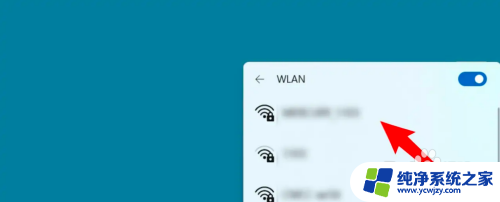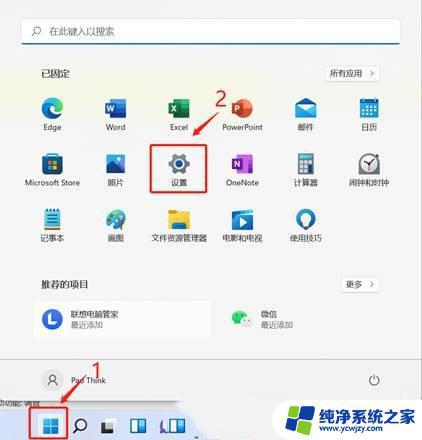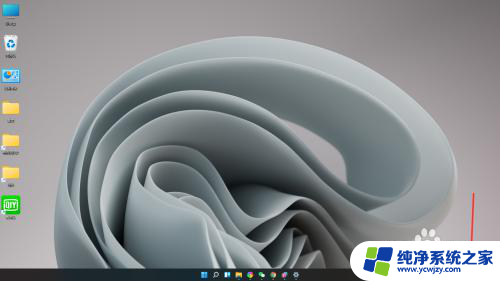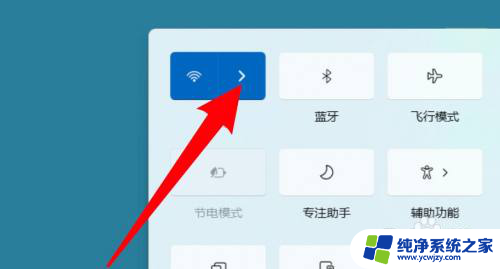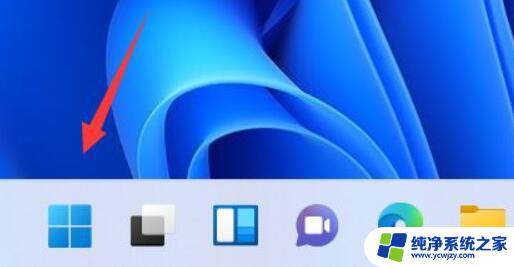台式电脑win11怎么连接网络
随着Windows 11的推出,许多台式电脑用户都面临着一个共同的问题:如何连接到网络,连接台式电脑到网络的方法有很多种,例如通过有线连接、Wi-Fi连接或蓝牙连接等等。在本文中我们将重点介绍台式电脑连接网络的方法,帮助读者快速解决网络连接问题。无论您是初学者还是有经验的用户,都可以通过本文学习到如何轻松连接台式电脑到网络的技巧。愿本文能为您带来帮助和启发!
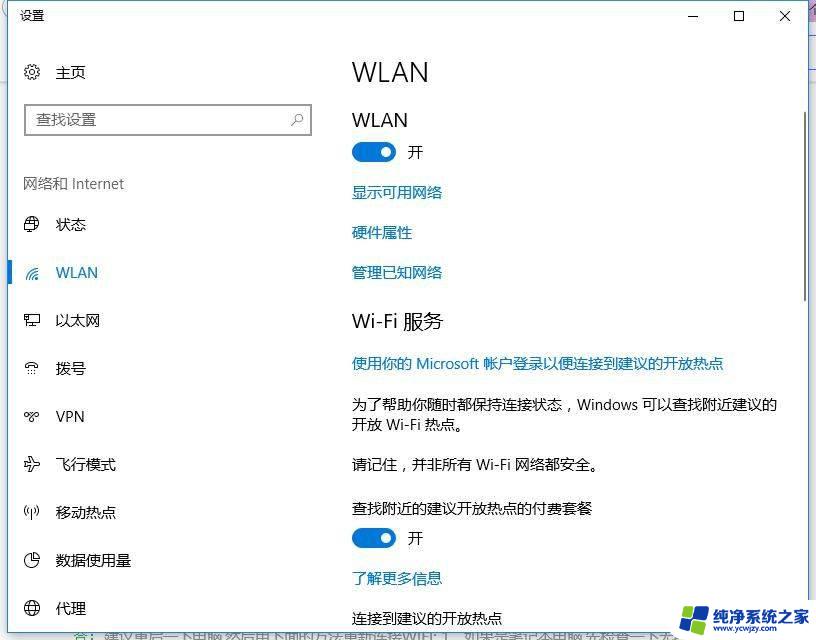
**1. 有线连接**
有线连接是最直接、最稳定的方式。首先,确保你的台式电脑配备了网卡接口(通常为RJ-45接口)。然后,使用一根网线(也称为以太网电缆)将电脑与路由器或调制解调器(Modem)的LAN口相连。连接完成后,电脑会自动识别并连接到网络。你只需在操作系统中设置好网络参数(如IP地址、子网掩码等,但大多数情况下这些设置会自动完成),即可开始上网。
**2. 无线连接**
对于没有网线接口或希望摆脱线缆束缚的用户,无线连接是一个不错的选择。首先,确保你的台式电脑内置了无线网卡或已经通过USB接口外接了无线网卡。接下来,在电脑中打开“网络和共享中心”,搜索并连接到可用的无线网络(Wi-Fi)。输入正确的密码后,电脑即可连接到无线网络并开始上网。需要注意的是,无线连接可能会受到距离、障碍物等因素的影响,导致信号不稳定或速度下降。
**3. 移动热点**
在没有固定网络环境的情况下,你还可以使用手机或其他移动设备的移动热点功能为台式电脑提供网络连接。首先,在手机或其他移动设备上开启移动热点功能,并设置好热点名称和密码。然后,在台式电脑的“网络和共享中心”中搜索并连接到该热点。输入正确的密码后,即可通过移动数据网络上网。需要注意的是,使用移动热点上网可能会消耗较多的数据流量,请根据实际情况谨慎使用。
通过以上三种方式,你可以轻松地将台式电脑连接到网络,享受丰富多彩的在线生活。
以上就是台式电脑win11怎么连接网络的全部内容,有出现这种现象的小伙伴不妨根据小编的方法来解决吧,希望能够对大家有所帮助。